Wie Sie ein Quark-Dokument in PDF umwandeln
Mit Universal Document Converter können Sie QuarkXPress-Dateien mit vielen Einstellungsoptionen und kinderleicht in das PDF-Format umwandeln. Die Software ermöglicht die Einstellung aller Parameter für die konvertierten Dateien. Bei der Umwandlung einer Datei aus dem Format QuarkXPress zu PDF mit Universal Document Converter stehen dem Benutzer die Optionen Farbtiefe, Seiteneinstellungen, Komprimierungsart und Passwortschutz zur Verfügung. Universal Document Converter kann ebenfalls Dateien gemäß PDF/A-Standard erstellen.
Diese Anleitung soll Ihnen beim Konvertieren von QuarkXpress-Dokumenten helfen.
Als Erstes müssen Sie Universal Document Converter herunterladen und auf Ihrem Computer installieren.
Öffnen Sie das Dokument in QuarkXpress und klicken Sie im Hauptmenü der Anwendung auf Datei->Drucken….
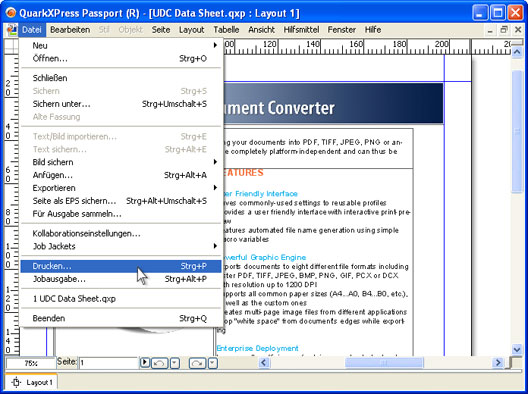
Wählen Sie aus der Druckerliste Universal Document Converter aus und klicken Sie auf die Schaltfläche Eigenschaften….
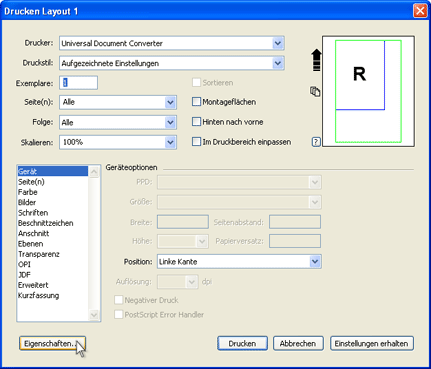
Klicken Sie in den Einstellungen auf die Schaltfläche Einstellungen laden.
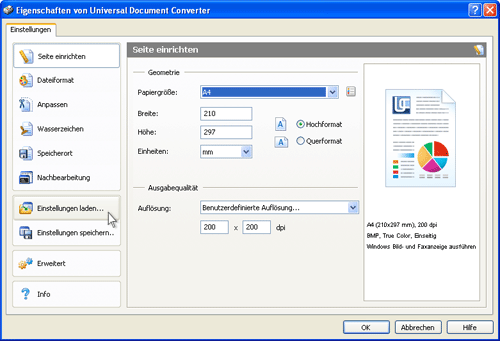
Wählen Sie im Dialogfenster Öffnen die Datei "Text document to PDF.xml" aus und klicken Sie auf die Schaltfläche Öffnen.
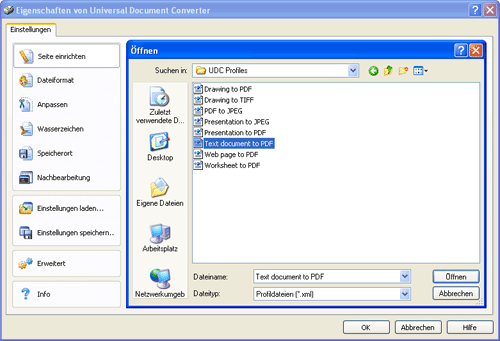
Klicken Sie im Dialogfenster "Drucken" von QuarkXpress auf OK, um die Konvertierung zu starten. Sobald die PDF-Datei erstellt wurde, wird sie standardmäßig im Ordner Eigene Dateien\UDC Output Files gespeichert.
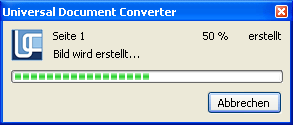
Das umgewandelte Dokument wird anschließend in Adobe Acrobat oder einem anderen Programm geöffnet, das auf Ihrem Computer für die Anzeige von PDF-Dateien konfiguriert wurde.
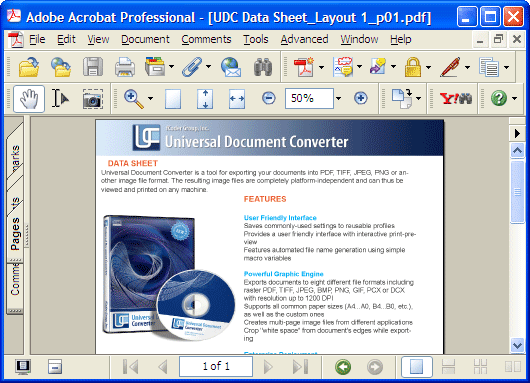
Verwandte Tutorials
Marc Crames
Student, Deutschland
«Nachdem ich einige Minuten mit dem Programm gearbeitet habe, hatte ich schon erfolgreich einige Grafikdateien erstellt. Der Universeller Dokumenten Umwandler erfüllt all meine Erwartungen; man kann sogar die Auflösung der erstellten Datei fein differenzieren. Als angenehmer Nebeneffekt ist die Datei vor Veränderungen weitgehend geschützt.»
Beliebte Konversionen


